方方格子 V2.6.0 - 使用帮助
简介
方方格子,简称FFCell,是一款基于Excel的大型工具箱软件(Com加载项),极大程度上加强了Excel功能,提高了工作效率。
当前版本采用VSTO开发,支持32位和64位Office,支持Excel2007至2016各版本。(不再支持Excel2003)。运行安装向导即可轻松完成安装。需要注意:若安装过程中提示缺少必要的环境,请按提示下载环境安装包。这是由于VSTO是较新的技术,一般比较老旧的系统都缺少必要的环境。
软件分两个版本:基础版(完全免费)、黄金版。
前往官网
时间:2015-08-18
文档撰写人:格子君 (方方格子工作室-开发组)
目录
1.
软件界面
2.
文本处理
1)
提取和过滤
2)
高级文本处理
3.
数值录入
1)
四舍五入
2)
转为数值
3)
录入序列
4)
其他
4.
编辑
1)
复制粘贴
2)
新增插入
3)
批量删除
4)
合并转换
5.
数据分析
1)
重复值
2)
高级排序
3)
按颜色统计
4)
隔行设定颜色
5)
条件设定颜色
6.
汇总拆分
1)
汇总拆分
2)
工作表相关
7.
视图
1)
隐藏显示
2)
聚光灯
3)
指针工具
4)
关注相同值
5)
记忆
8.
帮助
2)
注册
9.
自定义文本和格式
10.我的收藏夹
11.收纳箱
1)
函数的增删改查
2)
自定义Excel界面
12.公式向导
13.创意实验室
1)
Lotex
2)
加密、解密选区
3)
发布求助
14.结束
软件界面如下(2个选项卡):
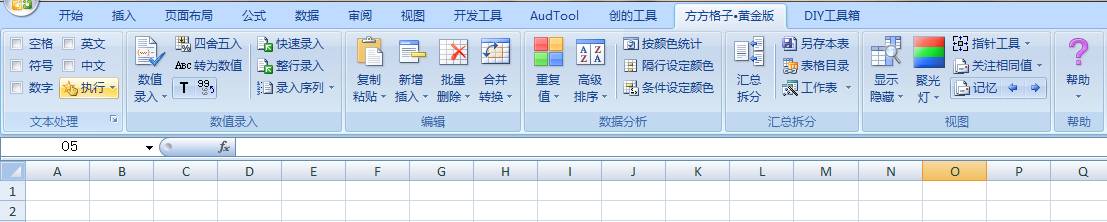

勾选需要提取的类型,然后点击执行下拉菜单并选择:提取。 系统将弹出选择保存位置
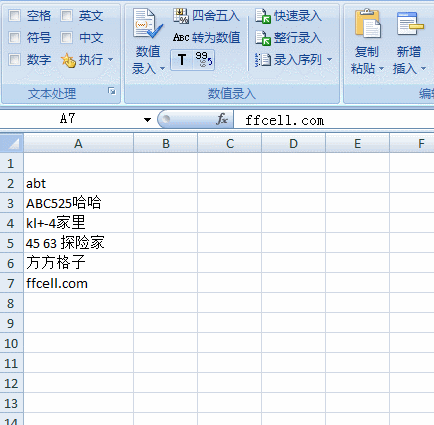 (GIF动画)
(GIF动画)
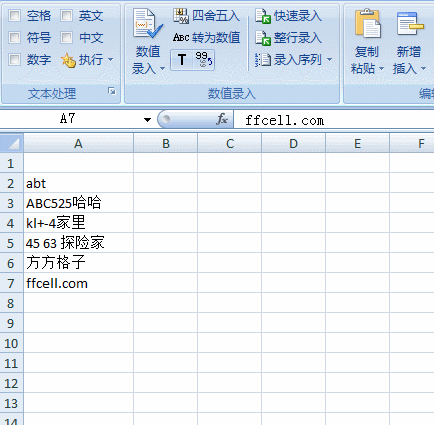 (GIF动画)
(GIF动画)
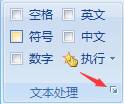
点击右下角的小图标,将显示高级文本处理界面:

这个选项卡集中了常用的单元格录入、单元格内容的简单处理。

1)
四舍五入: 选中区域后,点击按钮将提示输入保留小数位数
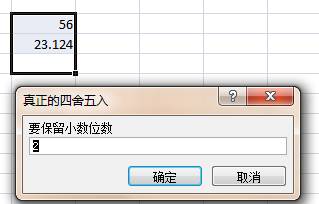
完成后:
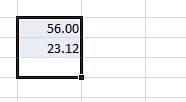
2)
转为数值:去除公式,只保留数值。
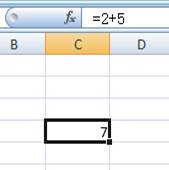
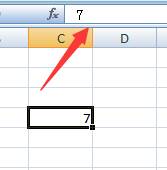
3)
录入序列:可录入数字、罗马数字序列、随机数字等。
其中,生成随机数,可选择允许重复/不允许重复。
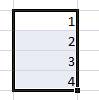
![]() 数字转文本、文本转数字 。
数字转文本、文本转数字 。
其中数字转文本:在数字前加上’ 转换为文本类型。示例:
![]()
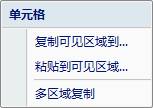
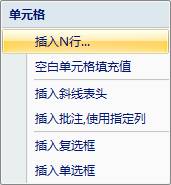
其中,需要说明 插入N行,可隔行插入。如下图
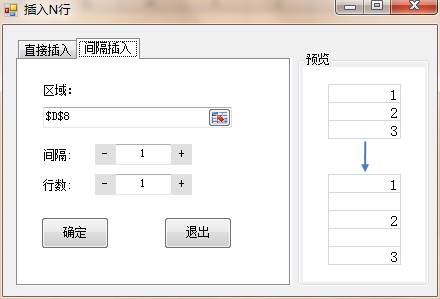
3)
批量删除:此类功能操作简单
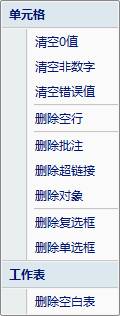
4)
合并转换:对单元格进行合并或者转换。
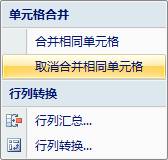
其中,合并相同单元格:对选区中的值相同且相邻的单元格都合并为一个(列优先)。
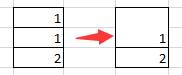
行列转换又分为4种:
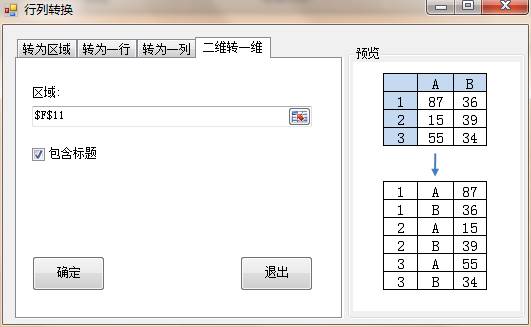
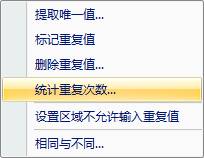
其中,提取唯一值:在选区中提取值。无论重复几次,只会提取一次。
其中,标记重复值,将对选区进行染色,相同值的单元格颜色一样。

其中,相同与不同,可比较两块区域的异同,并标记。分两种模式:整行对比、单个单元格对比
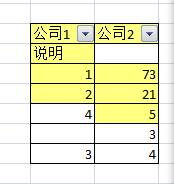
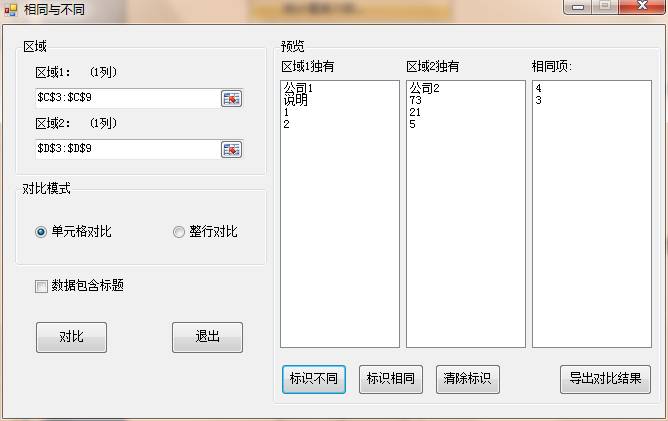
颜色排序: 对选区按颜色排序,可自定义排序序列。可同时对多列进行排序。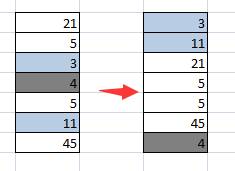
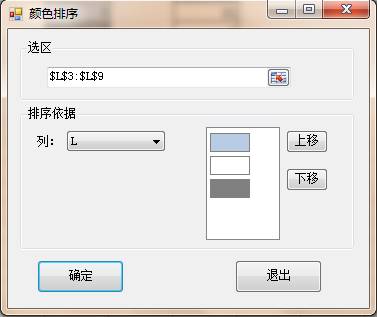
合并单元格排序:对合并单元格进行排序。可同时对多列进行排序。
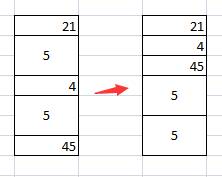
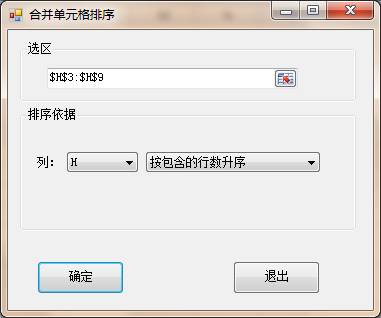
随机排序:对区域中的单元格进行打乱。注意区域内不能有合并单元格。
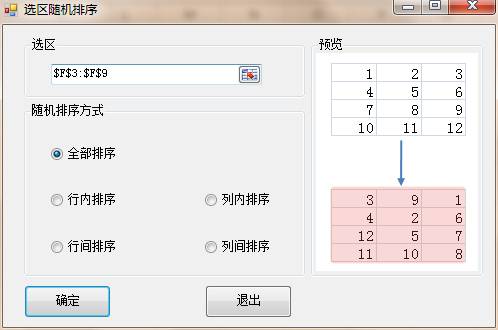
按背景色/字体颜色,对区域进行求和/求个数。
注意不能对条件格式产生的颜色进行统计。这种情况下,请使用本软件自带功能:
条件设定颜色,由此功能产生的颜色能够正常统计。

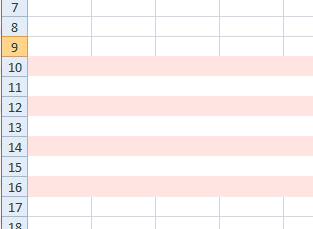
按照给定条件,设置单元格的颜色。 为后续的颜色统计做准备。
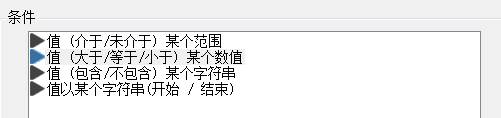
此功能是独立程序。通过本工具箱调用则无需注册,可正常使用。
1)
汇总拆分
功能预览如下:
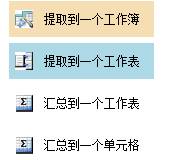


另存本表:单独保存当前工作表为一个工作簿
表格目录:生成本工作簿的所有工作表索引目录
保护工作表:批量一次性保护多个工作表。

2)
聚光灯:方便数据比对,查看。也称为:阅读模式。

设置两个指针指向一个单元格,方便他人快速定位重点。
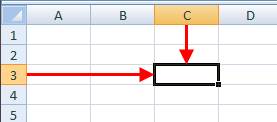
高亮显示相同值的单元格。
能够记忆您访问过的单元格,并可通过前进、后退按钮, 再次定位到历史访问的单元格。
八. 帮助
1)
设置 - 只粘贴数值快捷键
通常我们进行粘贴数值操作,需要右键粘贴》选择性粘贴》粘贴数值。
本功能简化了这个步骤,默认为F5。 复制后,直接按F5就粘贴数值到当前位置。
软件注册,基础版无需注册,完全免费。 黄金版可参考官网。
将经常要输入的文本、经常使用的格式收集起来,一键调用。
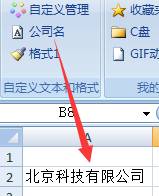 ,如图点击公司名,快速录入:北京科技…
,如图点击公司名,快速录入:北京科技…
格式,同理。
需要说明:自定义管理,将统一管理这些文本和格式,界面如下:
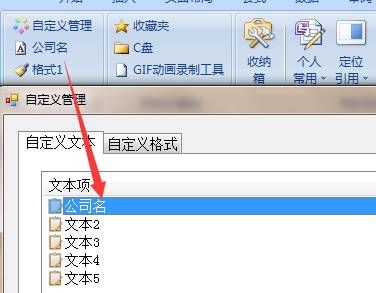
可收藏/打开:txt文件、exe程序、excel文件。方便一键打开或者运行。

将日常中碰到的宏以及函数收集到此。使用时,只需要在Excel界面上点击相应按钮就可直接调用宏、函数。 轻松打造属于自己的神兵利器!
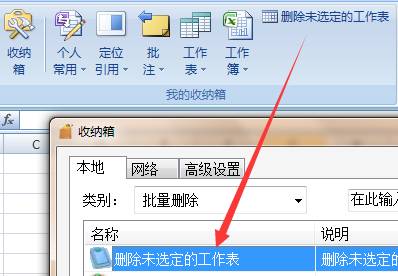
执行:选中一个函数中,可点击“执行”按钮,执行函数功能。
也可以在Excel界面上直接点击对应的按钮。
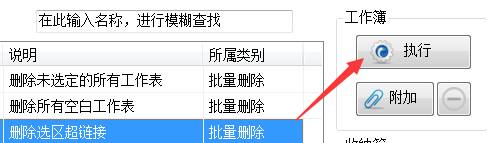
点击新建按钮。进入函数的代码编辑界面。如下图:
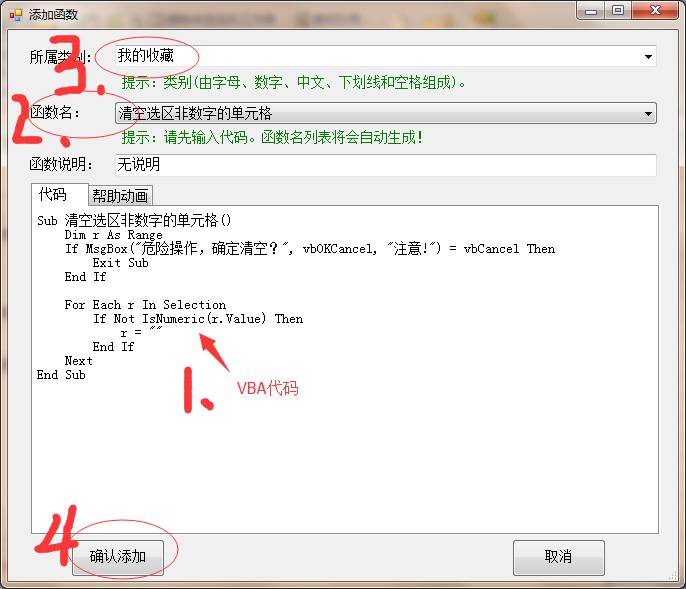
如果您需要一个功能,那么您可以从网络上搜索是否已有这类VBA代码,也可以请他人代劳编写一个函数。
得到vba代码后,就可以添加到上图的位置(1)。
下拉并选择一个函数名(2)
输入随意一个类别名,或选择一个类别名(3)
点击添加(4)。 就加入到收纳箱了。
2)
自定义Excel界面
在加入了几个自己的功能函数后,还不能在Excel界面上看到它们。我们需要进行以下操作:
进入收纳箱的高级设置,点击功能区和菜单。 如下图:
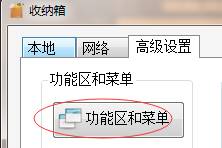 弹出如下界面(界面需要初始化几秒):
弹出如下界面(界面需要初始化几秒):
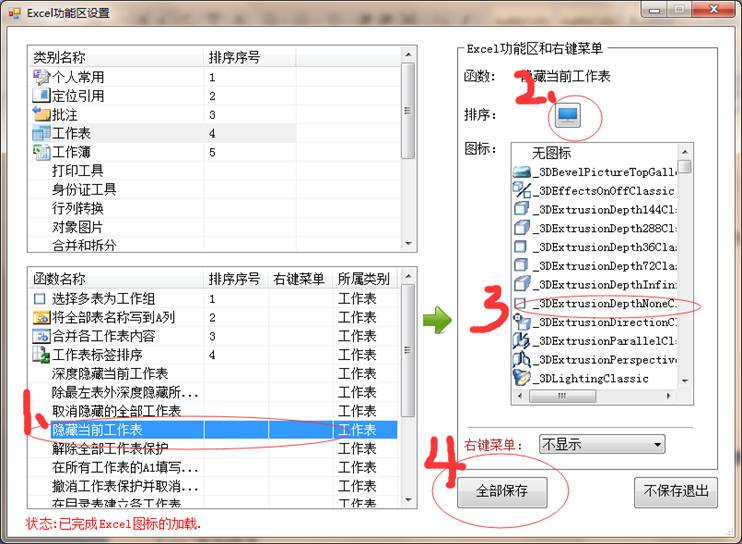
第1步,选中一个要在Excel显示出来的函数。
第2步,点击显示按钮
第3步,为这个函数,选择一个图标,可随意选择。
第4步,点击全部保存,Excel界面将会立即刷新,也就能马上看到这个函数了。(有时需要重启Excel)
最终结果:
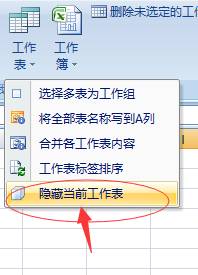 已经显示在所属类别的下拉菜单中了。
已经显示在所属类别的下拉菜单中了。
如果你想要 不通过下拉菜单找到它,那么直接将它所属的类别设置为不显示,就可以了。因为当所属类别不显示时,其下的函数
就会独立出来,作为一个按钮显示。如下图:
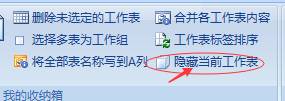
由于Excel自带的查找匹配公式,复杂难懂,且掌握后依旧很容易忘记。
所以本公式向导,就可以在不了公式的情况下,通过引导,完成公式的设置。
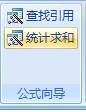
目前有以下功能:
![]()
![]()
一款微智能的Excel批量处理工具,完全中文的编辑界面,轻轻松松就能完成几个小时的工作量。
功能强大,易用。 当你碰到重复性的操作时,应该第一时间想到它!
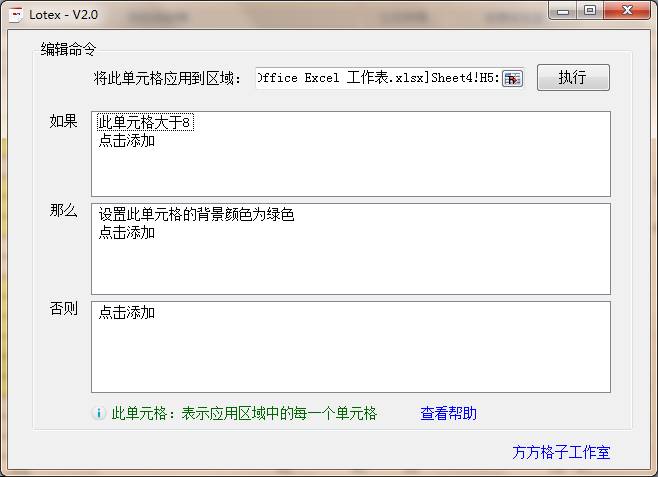
对选区进行加密,解密。提示:不要忘记了密码。
当你遇到一个难办的Excel问题,请使用本功能。本功能可以把您碰到的难题问题表格上传到我们的社区,众多高手为你解决。
本工具箱当前版本的主要功能都已介绍完毕。我们会不断更新改进,欢迎您的建议和反馈。
如果您喜欢这个工具,记得支持我们、介绍给您的朋友!
十分感谢!
方方格子工作室的主页
http://www.ffcell.com
QQ:2417733757 QQ群:295985584